Zyklonabscheider Übung 7 – Ergebnisse analysieren
Diese Übung beschreibt, wie die Ergebnisse bei und nach der Simulation analysiert werden. Um CAD-Flächen (nicht die Fluiddomäne) auszublenden, wechseln Sie zwischen  CAD-Körper (CAD Bodies) und
CAD-Körper (CAD Bodies) und  Flussanalyse-Körper (Flow Analysis Bodies). Klicken Sie auf
Flussanalyse-Körper (Flow Analysis Bodies). Klicken Sie auf  XY-Plot-Bereich (XYPlot Panel), um den XY-Plot anzuzeigen.
XY-Plot-Bereich (XYPlot Panel), um den XY-Plot anzuzeigen.
 CAD-Körper (CAD Bodies) und
CAD-Körper (CAD Bodies) und  Flussanalyse-Körper (Flow Analysis Bodies). Klicken Sie auf
Flussanalyse-Körper (Flow Analysis Bodies). Klicken Sie auf  XY-Plot-Bereich (XYPlot Panel), um den XY-Plot anzuzeigen.
XY-Plot-Bereich (XYPlot Panel), um den XY-Plot anzuzeigen.Druckkonturen an einer Berandung anzeigen
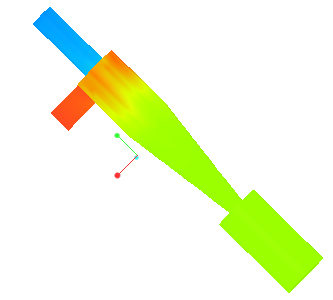 | Druck: [Pa] : Fluss 101350 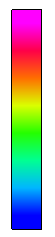 101320 |
1. Wählen Sie in Randbedingungen (Boundary Conditions) unter Allgemeine Randbedingungen (General Boundaries)CYCLONE_4_FLUID_1:Body 1 aus.
2. Wählen Sie in der Eigenschaftenkonsole auf der Registerkarte Ansicht (View) unter Fläche (Surface) die folgenden Werte für die aufgeführten Optionen aus:
◦ Zeichnung behalten (Keep drawing) – Ja (Yes)
◦ Raster (Grid) – Nein (No)
◦ Umriss (Outline) – Nein (No)
◦ Variable (Variable) – Druck (Pressure): [Pa] : Fluss (Flow)
◦ Min. (Min) – 101320
◦ Max. (Max) – 101350
Stromlinien in der Domäne anzeigen
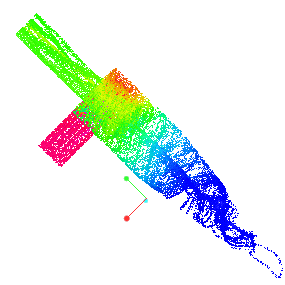 | Geschwindigkeitsmagnitude: [m/s] : Fluss 5.95  0 |
1. Klicken Sie in der Gruppe Post-Processing (Post-processing) auf  Stromlinien (Stream Lines). Unter > ist Streamline 01 ausgewählt. Das Dialogfenster Streamline 01Eigenschaften (Properties) wird geöffnet.
Stromlinien (Stream Lines). Unter > ist Streamline 01 ausgewählt. Das Dialogfenster Streamline 01Eigenschaften (Properties) wird geöffnet.
 Stromlinien (Stream Lines). Unter > ist Streamline 01 ausgewählt. Das Dialogfenster Streamline 01Eigenschaften (Properties) wird geöffnet.
Stromlinien (Stream Lines). Unter > ist Streamline 01 ausgewählt. Das Dialogfenster Streamline 01Eigenschaften (Properties) wird geöffnet.2. Wählen Sie in der Eigenschaftenkonsole auf der Registerkarte Modell (Model) die folgenden Werte für die nachfolgenden Optionen aus:
◦ Liniendicke (Line Thickness) – 0.007
◦ Animations-Zeitgröße (Animation Time Size) – 0.0001
3. Wählen Sie in der Eigenschaftenkonsole auf der Registerkarte Ansicht (View) unter Fläche (Surface) die folgenden Werte für die aufgeführten Optionen aus:
◦ Variable (Variable) – Velocity Magnitude: [m/s] : Flow
◦ Min. (Min) – 0.0
◦ Max. (Max) – 5.95
4. Wählen Sie im Flow Analysis Baum unter Allgemeine Randbedingungen (General Boundaries) die Option BC_00002 aus.
5. Legen Sie in der Eigenschaftenkonsole auf der Registerkarte Modell (Model) für Streamline die Option Release Particle auf Yes fest.
Isofläche der Punkte mit Geschwindigkeit unter 1 m/s anzeigen
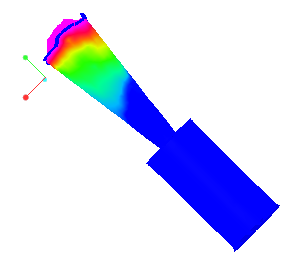 | Geschwindigkeitsmagnitude: [m/s] : Fluss 1.0  0.00000 |
1. Klicken Sie auf > . Im Flow Analysis Baum wird unter Abgeleitete Flächen (Derived Surfaces) ein neues Element Isosurface 01 angezeigt.
2. Wählen Sie Isosurface 01 aus.
3. Legen Sie in der Eigenschaftenkonsole auf der Registerkarte Modell (Model) Werte für die nachfolgenden Optionen fest:
◦ Isosurface Variable – Velocity Magnitude: [m/s] : Flow
◦ Typ (Type) – Below Value
◦ Wert (Value) – 1.0
4. Legen Sie in der Eigenschaftenkonsole auf der Registerkarte Ansicht (View) für Fläche (Surface) Werte für die nachfolgenden Optionen fest:
◦ Variable (Variable) – Velocity Magnitude: [m/s] : Flow
◦ Min. (Min) – 0.0
◦ Max. (Max) – 1.0
Massenstrom an der Auslassberandung plotten
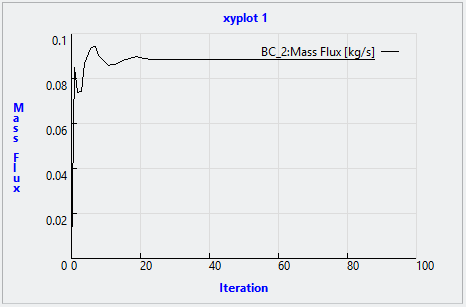
1. Klicken Sie im Flow Analysis Baum unter Ergebnisse (Results) auf Berandungen (Boundaries).
2. Wählen Sie BC_00002 aus.
3. Klicken Sie auf  XY-Plot (XYPlot). Ein neues Element xyplot1 wird im Flow Analysis Baum unter > > hinzugefügt.
XY-Plot (XYPlot). Ein neues Element xyplot1 wird im Flow Analysis Baum unter > > hinzugefügt.
 XY-Plot (XYPlot). Ein neues Element xyplot1 wird im Flow Analysis Baum unter > > hinzugefügt.
XY-Plot (XYPlot). Ein neues Element xyplot1 wird im Flow Analysis Baum unter > > hinzugefügt.4. Wählen Sie xyplot1 aus.
5. Legen Sie in der Eigenschaftenkonsole auf der Registerkarte Ansicht (View) die Option Variable (Variable) auf Massenstrom (Mass Flux) fest.
6. Klicken Sie auf  Anhalten (Stop) und
Anhalten (Stop) und  Ausführen (Run), falls erforderlich.
Ausführen (Run), falls erforderlich.
 Anhalten (Stop) und
Anhalten (Stop) und  Ausführen (Run), falls erforderlich.
Ausführen (Run), falls erforderlich.Druck am Überwachungspunkt plotten
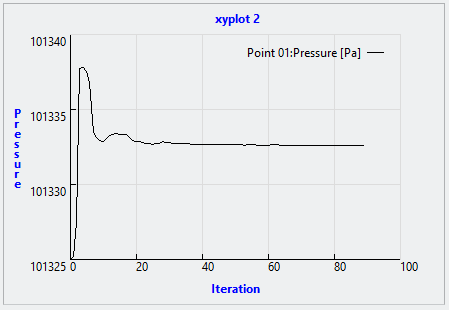
1. Klicken Sie im Flow Analysis Baum unter Ergebnisse (Results) auf Überwachungspunkte (Monitoring Points).
2. Wählen Sie Point01 aus.
3. Klicken Sie auf  XY-Plot (XYPlot). Ein neues Element xyplot2 wird im Flow Analysis Baum unter > > hinzugefügt.
XY-Plot (XYPlot). Ein neues Element xyplot2 wird im Flow Analysis Baum unter > > hinzugefügt.
 XY-Plot (XYPlot). Ein neues Element xyplot2 wird im Flow Analysis Baum unter > > hinzugefügt.
XY-Plot (XYPlot). Ein neues Element xyplot2 wird im Flow Analysis Baum unter > > hinzugefügt.4. Wählen Sie xyplot2 aus.
5. Legen Sie in der Eigenschaftenkonsole auf der Registerkarte Ansicht (View) die Option Variable (Variable) als Druck (Pressure) fest.
6. Klicken Sie auf  Anhalten (Stop) und
Anhalten (Stop) und  Ausführen (Run), falls erforderlich.
Ausführen (Run), falls erforderlich.
 Anhalten (Stop) und
Anhalten (Stop) und  Ausführen (Run), falls erforderlich.
Ausführen (Run), falls erforderlich. Ergebnisse (Results)
Ergebnisse (Results) Flussanalyse (Flow Analysis)
Flussanalyse (Flow Analysis) Isofläche (Isosurface)
Isofläche (Isosurface)